ホームページ >システムチュートリアル >Windowsシリーズ >Realtek HD オーディオマネージャーの設定を最適化する方法
Realtek HD オーディオマネージャーの設定を最適化する方法
- WBOYWBOYWBOYWBOYWBOYWBOYWBOYWBOYWBOYWBOYWBOYWBOYWB転載
- 2024-01-08 21:11:421735ブラウズ
realtek High Definition Audio Manager は、コンピューターのサウンドを担当する部分です。Realtek High Definition Audio Manager をより適切に設定する方法を知らない人も多いのではないでしょうか?今日は、エディターがオーディオ マネージャーの最適な設定を提供しますので、見てみましょう。

オーディオ マネージャーの最適な設定:
注: より良い音質効果を得るために最も基本的なことは、必要なハードウェアです。セットアップのサポートは単なる補助的なものです。
1. デスクトップの左下隅にある [スタート] をクリックし、検索に「コントロール パネル」と入力して [開く] をクリックし、コントロール パネルで Realtek High Definition Audio Manager を見つけます。
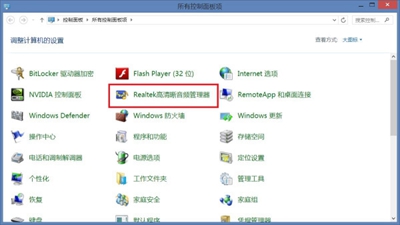
2. 図に示すように、フォルダー ボタンをクリックします。
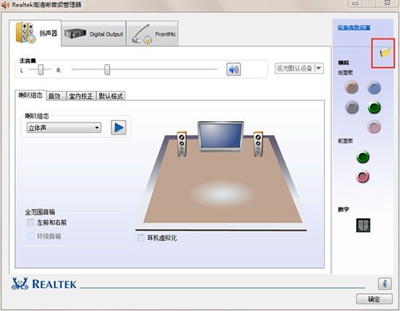
3. [フロント パネルのジャック検出を無効にする] を選択し、[OK] をクリックします。この操作の後、必要に応じて音量を調整できます。最高の設定。
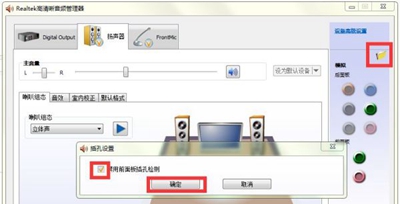
(上記はすべて、より優れた Realtek High-Definition Audio Manager のセットアップ方法に関するものです。問題が解決する場合は、このサイトに注目してください。ガイドします。もっと優れた記事を読みに来てください)
以上がRealtek HD オーディオマネージャーの設定を最適化する方法の詳細内容です。詳細については、PHP 中国語 Web サイトの他の関連記事を参照してください。

